Гоогле табеле су једна од услуга коју је Гоогле представио корисницима ради њихове погодности. Ова табела је бесплатно доступна, веб-базирани уређивач који има уграђене формуле за ћелије, графиконе и друге опције форматирања због којих ваши подаци изгледају уредно. Понекад, ако сте уредили много ћелија и не сећате се историје података ћелија, онда ће то бити тешка ситуација. Али постоји ново уведена опција за проверу историје уређивања ћелија у табели. Хајде да видимо у овом чланку како да погледамо историју уређивања ћелија у гоогле табелама.
Како да видите историју уређивања ћелија у Гоогле табелама
Корак 1: Отворите сачувану гоогле листу са свог диска чију историју ћелија тражите.
Корак 2: Након што се отвори Гоогле лист, кликните на ћелију као што је приказано испод.
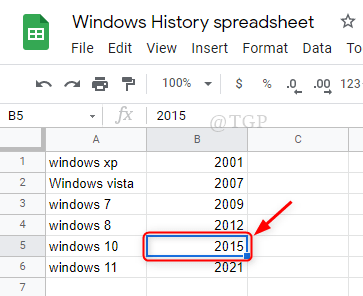
Корак 3: Затим кликните десним тастером миша на изабрану ћелију.
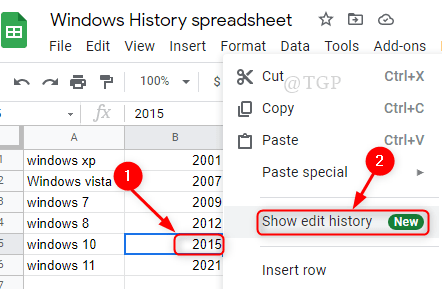
4. корак: Када кликнете на Прикажи историју уређивања, поред ћелије ће се појавити мали прозор.
Овај мали прозор ће садржати неке податке ако постоји историја као што је приказано испод.
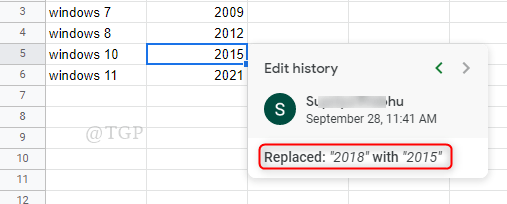
Ако нема историје, мали прозор ће показати „нема историје уређивања“.
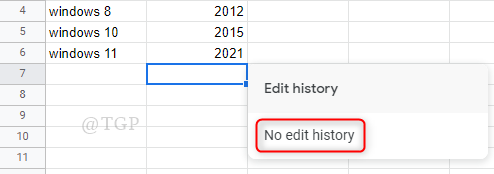
Корак 5: Да бисте затворили прозор историје уређивања ћелије, само кликните негде у гоогле листу изван овог прозора.
Можете да користите овај метод да видите историју измена своје ћелије у Гоогле табелама.
Надам се да је овај чланак био информативан и користан.
Оставите нам коментаре испод.
Хвала вам!


